如何看自己电脑显卡型号_win10如何查看显卡型号
发布时间:2024-05-02
来源:绿色资源网
在使用电脑的过程中,了解自己电脑的硬件配置是非常重要的,其中显卡作为影响电脑性能的重要因素之一,其型号和性能直接影响到电脑的运行效果和游戏体验。在windows 10系统中,查看电脑的显卡型号可以通过简单的操作来实现。通过了解自己电脑的显卡型号,可以更好地选择适合的驱动程序,从而提升电脑的性能表现。
具体步骤:
1.右键桌面上的电脑。

2.点击管理。
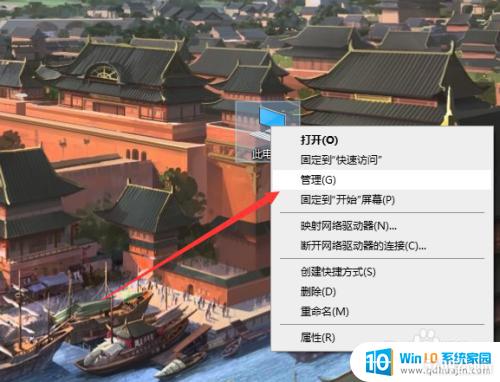
3.找到设备管理器。
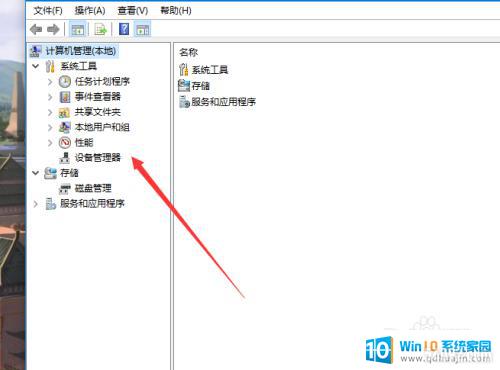
4.点击显示适配器。
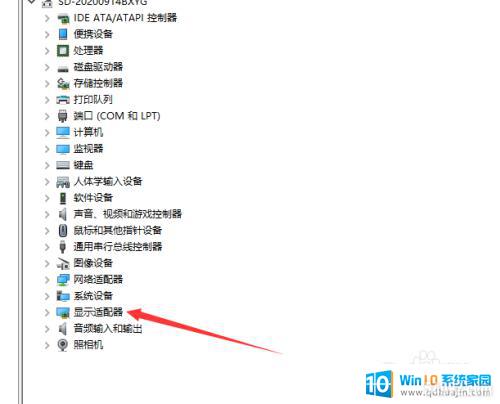
5.在上面就会显示当前显卡型号。
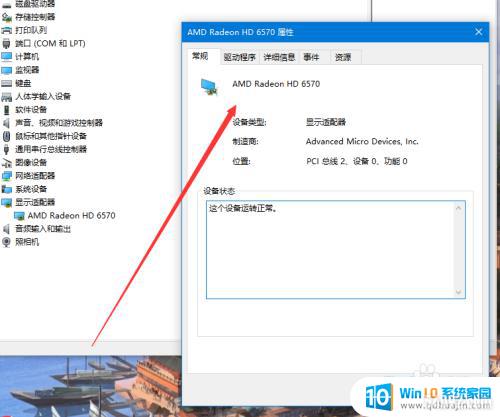
6.如果需要详细一点的,可以点击win。搜索系统信息。
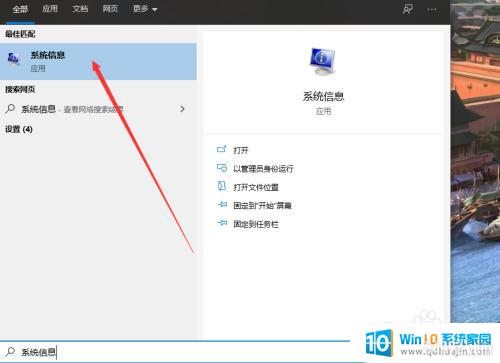
7.之后点击硬件资源。
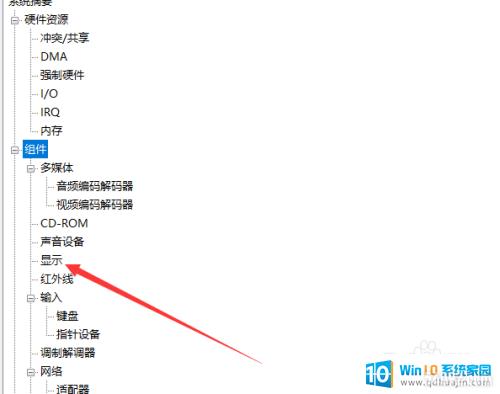
8.找到组件里面的显示器。
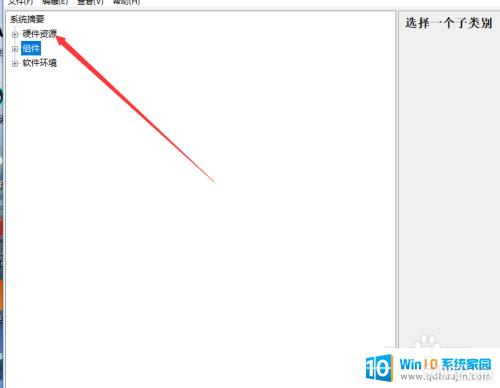
9.点击即可查看详细的显卡信息。
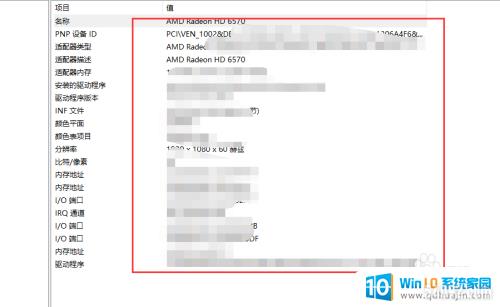
以上就是如何查看自己电脑显卡型号的全部内容,碰到同样情况的朋友们赶紧参照小编的方法来处理吧,希望能够对大家有所帮助。















